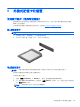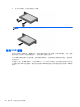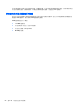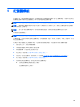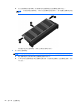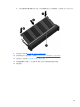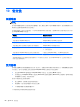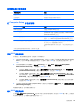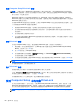HP Notebook User Guide-Linux
連接 USB 裝置
注意: 為避免 USB 接頭受損,在連接 USB 裝置時,請不要太用力。
附註: 電腦上的 USB 連接埠可能會與本節中圖例所示有些許不同。
▲
若要將 USB 裝置連接至電腦,請將裝置的 USB 纜線連接至 USB 連接埠。
附註: 連接 USB 儲存裝置時,通知區域會出現一則訊息,告訴您系統已辨識到該裝置。
拔除 USB 裝置
注意: 為避免 USB 接頭受損,取出 USB 裝置時,請不要用力拉纜線。
注意: 為避免資訊遺失或系統無回應,請使用下列程序以安全地取出 USB 裝置。
若要移除 USB 裝置:
1. 選取「電腦 (Computer)」>「Nautilus」,開啟「檔案瀏覽器 (File Browser)」。
2. 在「檔案瀏覽器 (File Browser)」左窗格的「位置 (Places)」清單中,按一下裝置名稱旁邊的「退出
(Eject)」圖示。
3. 取出裝置。
使用選用的外接式裝置
附註: 如需所需的軟體和驅動程式,以及要了解該使用哪個電腦連接埠的詳細資訊,請參閱製造商的
指示。
若要將外接式裝置連接至電腦:
注意: 為降低對設備造成損壞的風險,連接外部電源的裝置時,請務必關閉裝置並拔除 AC 電源線。
1. 將裝置連接到電腦。
2. 如果您要連接通電的裝置,請將裝置的電源線插入接地的 AC 插座。
3. 開啟裝置。
使用選用的外接式裝置
53